مراجعة PassMoz LabWin: إعادة تعيين كلمة مرور Windows في لمح البصر
يعد فقدان كلمة المرور أحد أسوأ الكوابيس خاصةً عندما يتعلق الأمر بجهاز الكمبيوتر الخاص بك. هناك عدد قليل جدًا من الطرق أو الأدوات التي يمكنها استعادة حسابك بنجاح بمجرد نسيان كلمة المرور الخاصة بك. يعد PassMoz LabWin من البرامج التي تعد بإعادة تعيين كلمة مرور تسجيل الدخول إلى Windows بسهولة بالغة. في مراجعة PassMoz LabWin هذه ، سنرى ما إذا كانت جيدة بما يكفي للقيام بالمهمة المذكورة وهل تستحق بالفعل إنفاق المال.
يعمل هذا البرنامج عندما لا تقوم بتسجيل الدخول إلى نظامك وتنسى كلمة المرور. ولكن في حالة تشغيل جهاز الكمبيوتر الخاص بك وقمت بتسجيل الدخول ولكنك نسيت كلمة المرور الخاصة بك ، فاستخدم هذا طريقة لتغيير كلمة مرور Windows الحالية.
المحتويات
مراجعة PassMoz LabWin
PassMoz LabWin هي أداة بسيطة وتحتاج إلى جهاز كمبيوتر أو كمبيوتر محمول ثانٍ قبل استخدام الأداة الموجودة على جهازك. البرنامج له نسخة مجانية. يمكن استخدام الإصدار المجاني لاكتشاف حساب المستخدم على جهاز الكمبيوتر المقفل. لإعادة تعيين كلمة المرور ، يجب عليك شراء الترخيص.
كيفية إعادة تعيين كلمة مرور Windows الخاصة بك
1. عندما تنسى كلمة المرور الخاصة بجهاز الكمبيوتر المحمول أو الكمبيوتر الشخصي الذي يعمل بنظام Windows ، احصل على كمبيوتر شخصي آخر لصديقك وقم بتنزيله PassMoz LabWin البرنامج.
2. بمجرد تنزيل البرنامج وتثبيته ، سيفتح البرنامج تلقائيًا. ما عليك سوى التسجيل باستخدام بريدك الإلكتروني ورمز التسجيل الذي ستتلقاه عبر البريد الإلكتروني عند شرائه.
3. بمجرد التسجيل ، أدخل قرصًا مضغوطًا / قرص DVD أو محرك أقراص USB وانقر فوق ‘نسخ CD / DVD’ أو ‘نسخ USB’.
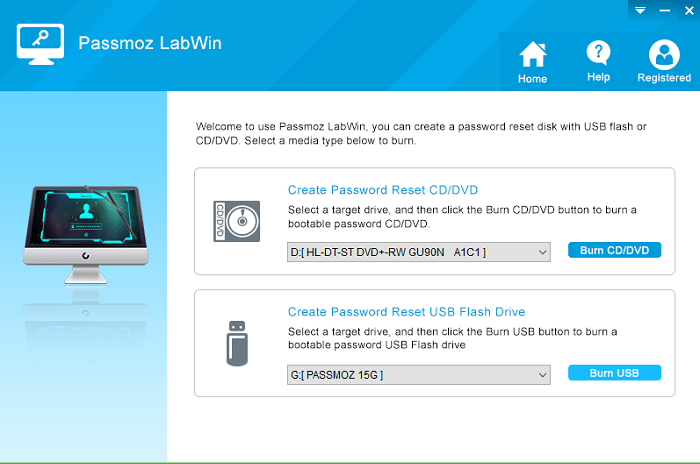
4. عند الانتهاء من النسخ ، أدخل USB / CD / DVD على جهاز الكمبيوتر الخاص بك الذي تم قفله وقم بتشغيله. تأكد من تغيير إعدادات التمهيد ، بحيث يقوم النظام بالتمهيد من محرك أقراص CD / DVD خارجي أو محرك أقراص USB اعتمادًا على الجهاز الذي قمت بنسخ البرنامج عليه.
5. الآن ، عند بدء تشغيل نظامك ، سترى شاشة البرنامج مع جميع حسابات المستخدمين المستخدمة في جهاز الكمبيوتر الخاص بك. حدد الحساب المناسب وانقر فوق ‘إعادة تعيين كلمة المرور’ ثم ‘نعم’.
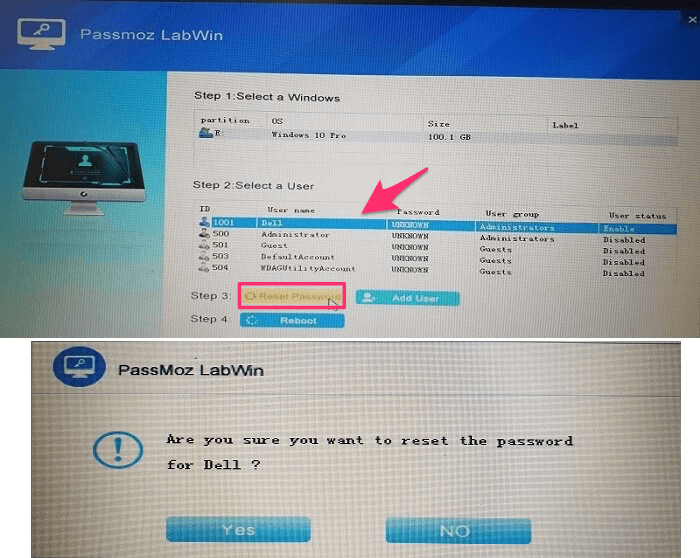
6. لقد قمت بإعادة تعيين كلمة المرور لهذا المستخدم ، والآن انقر فوق ‘إعادة التشغيل’ في الجزء السفلي للوصول إلى سطح المكتب بنجاح.
باستخدام هذا ، ستتم إزالة كلمة المرور من جهاز الكمبيوتر الخاص بك وستتمكن من تسجيل الدخول دون الحاجة إلى إدخال واحدة.
كما رأيت كيف يمكنك استخدام هذه الأداة وإعادة تعيين كلمة مرور Windows الخاصة بك بنجاح ، دعنا نلقي نظرة على مزاياها وعيوبها للوصول إلى قرار أفضل.
الايجابيات
- الأداة سهلة الاستخدام ويمكن لأي شخص لديه القليل من المعرفة حول إعادة تشغيل جهاز الكمبيوتر استخدامها.
- جميع البيانات الموجودة على جهاز الكمبيوتر الخاص بك آمنة ويمكنك الوصول إليها كما كان من قبل. لكن تذكر أنه سيتم تسجيل خروجك من جميع الحسابات الموجودة على مواقع الويب والأدوات والبرامج التي كنت تستخدمها على جهاز الكمبيوتر الخاص بك.
- خياران لإنشاء قرص إعادة تعيين قابل للتمهيد – محرك أقراص CD / DVD أو USB.
- يمكن استخدامه مع أجهزة الكمبيوتر / أجهزة الكمبيوتر المحمولة من جميع العلامات التجارية تقريبًا.
سلبيات
لم أر أي خدع على هذا النحو لأن البرنامج يفعل ما يعد به ولكن الشيء الوحيد الذي ستفقده هو كلمة مرورك القديمة. لا توجد طريقة يمكنك من خلالها معرفة ما كان عليه.
الحكم النهائي
نعلم جميعًا أنه يكاد يكون من المستحيل استعادة بياناتك عندما تفقد كلمة مرور جهاز الكمبيوتر الخاص بك. في رأيي ، هذه الأداة تجعل الأمر سهلاً للغاية بخطوات بسيطة للغاية. مع PassMoz LabWin ، لا تحتاج إلى تثبيت أي أداة أخرى لاستعادة حساب Windows الخاص بك. ستكون جميع بياناتك آمنة ويمكنك استخدام جهاز الكمبيوتر أو الكمبيوتر المحمول كما كان من قبل. الكل في الكل ، أعتقد أن PassMoz LabWin هو أحد أفضل حلول استعادة كلمة مرور Windows المتوفرة. جربه الآن من أجل مجاني.
أحدث المقالات